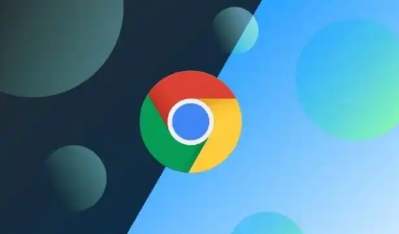
查看已安装的扩展程序
打开谷歌浏览器,在浏览器窗口右上角点击三点图标,即“更多”菜单。从下拉菜单中选择“更多工具”,再点击“扩展程序”。此时,会弹出一个包含所有已安装扩展程序的页面,这里列出了每个扩展的名称、版本以及是否启用等信息。
确定需要禁用的扩展程序
仔细查看这些扩展程序,思考哪些是你平时不常用或者对当前浏览需求没有帮助的。例如,一些用于特定网站功能的扩展,如果你暂时不需要访问该网站,就可以将其禁用;还有一些广告拦截类扩展,虽然有一定作用,但可能会占用较多系统资源,也可考虑禁用。
禁用扩展程序
找到需要禁用的扩展程序后,在其对应的条目右侧,会有一个开关按钮。如果开关处于开启状态(通常显示为蓝色),点击该开关,使其变为关闭状态(通常显示为灰色)。此时,该扩展程序就被成功禁用了。
验证浏览速度是否提升
完成上述操作后,重新打开几个之前感觉加载缓慢的网页,感受一下浏览速度是否有所提升。可以通过观察网页的加载时间、图片和视频的加载流畅度等方面来判断。如果发现速度有明显改善,说明禁用扩展程序起到了作用。
需要注意的是,禁用扩展程序只是提升网页浏览速度的一种方法。如果浏览器本身存在其他问题,如缓存过多、插件冲突等,也可能导致浏览速度变慢。在这种情况下,可以尝试清理浏览器缓存、更新浏览器版本等操作来进一步优化浏览体验。
通过以上简单的操作,我们就可以有效地通过禁用谷歌浏览器中的扩展程序来提升网页浏览速度,让上网体验更加流畅。







